Netflix-Tipps zur Steigerung Ihres Binge-Watching
Veröffentlicht: 2022-01-29Das „Netz“ in Netflix könnte genauso gut für „Netzwerk“ stehen. Angesichts der Aussicht, lizenzierte Inhalte zu verlieren, als die Studios selbst in das Streaming-Geschäft einstiegen, lehnte sich Netflix ab 2013 mit House of Cards stark an die Originalprogrammierung. Es streamt jetzt Dutzende von Netflix Originals, von Lupin und Stranger Things bis hin zu Preisträgern wie The Crown und Ozark . Es gibt Leben auf Netflix nach The Office .
Die Konkurrenz ist hart. Disney+, Apple TV+, Peacock und HBO Max sind nur einige der Video-Streaming-Dienste von geldgierigen Unterstützern, die um Augäpfel kämpfen. Das bedeutet, dass Netflix strategisch vorgehen muss – Serien absagen (oder sich dafür entscheiden, Shows wie Manifest nicht zu speichern) und Shows grünes Licht geben, die anderswo keine Chance hätten (sollten?) . Bei so vielen Binge-fähigen Originalinhalten vergisst man leicht, dass es einen riesigen Bestand an Fernsehsendungen und Filmen gibt, die sich regelmäßig ändern. Also hol dir Popcorn und leg los.
Vielleicht schauen Sie Netflix alleine auf dem Sofa, aber Sie werden nicht allein sein. Netflix hat mehr als 200 Millionen Abonnenten, sodass Sie nie weit von einem anderen Binge-Watcher entfernt sind. Der Einstieg ist so einfach wie das Auswählen einer Show und das Drücken von Play. Es gibt jedoch ein paar Tricks, mit denen Sie Ihr Fernseherlebnis optimal nutzen können.
Deaktivieren Sie Autoplay-Trailer
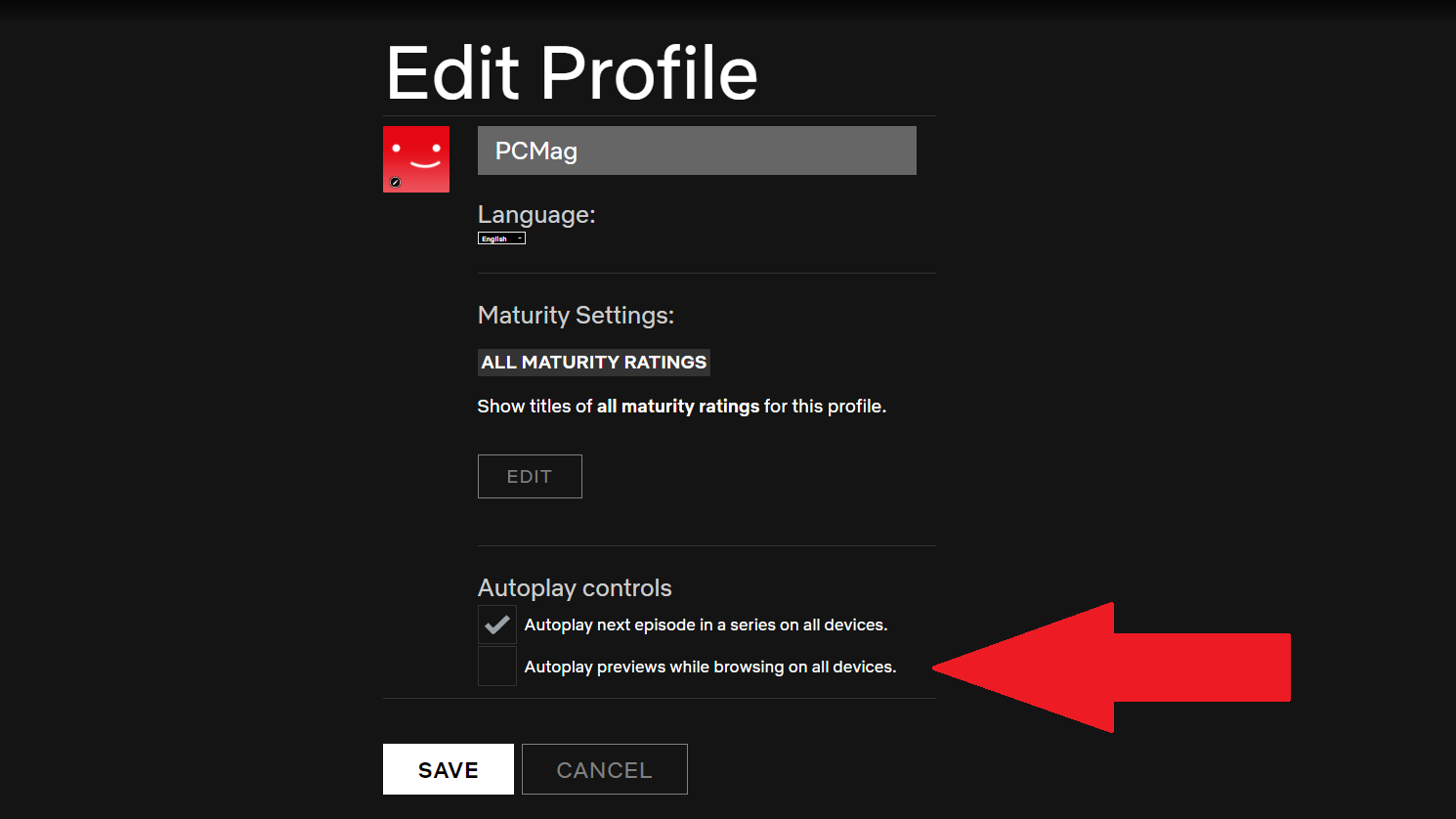
Um den Originalpreis zu präsentieren, spielt Netflix seine Trailer automatisch ab, wenn Sie sich anmelden, um etwas zum Ansehen zu finden. Autoplay mit Ton, was ziemlich nervig sein kann, wenn Sie nur versuchen, die App zu durchsuchen. Netflix hat jedoch Ihre Beschwerden gehört und die Option zum Deaktivieren der automatischen Wiedergabe hinzugefügt. Klicken Sie auf einem Desktop oben rechts auf Ihren Account-Avatar und gehen Sie zu Profile verwalten. Klicken Sie auf Ihr Konto und deaktivieren Sie Autoplay-Vorschauen beim Surfen auf allen Geräten .
Stellen Sie einen Sleep-Timer ein
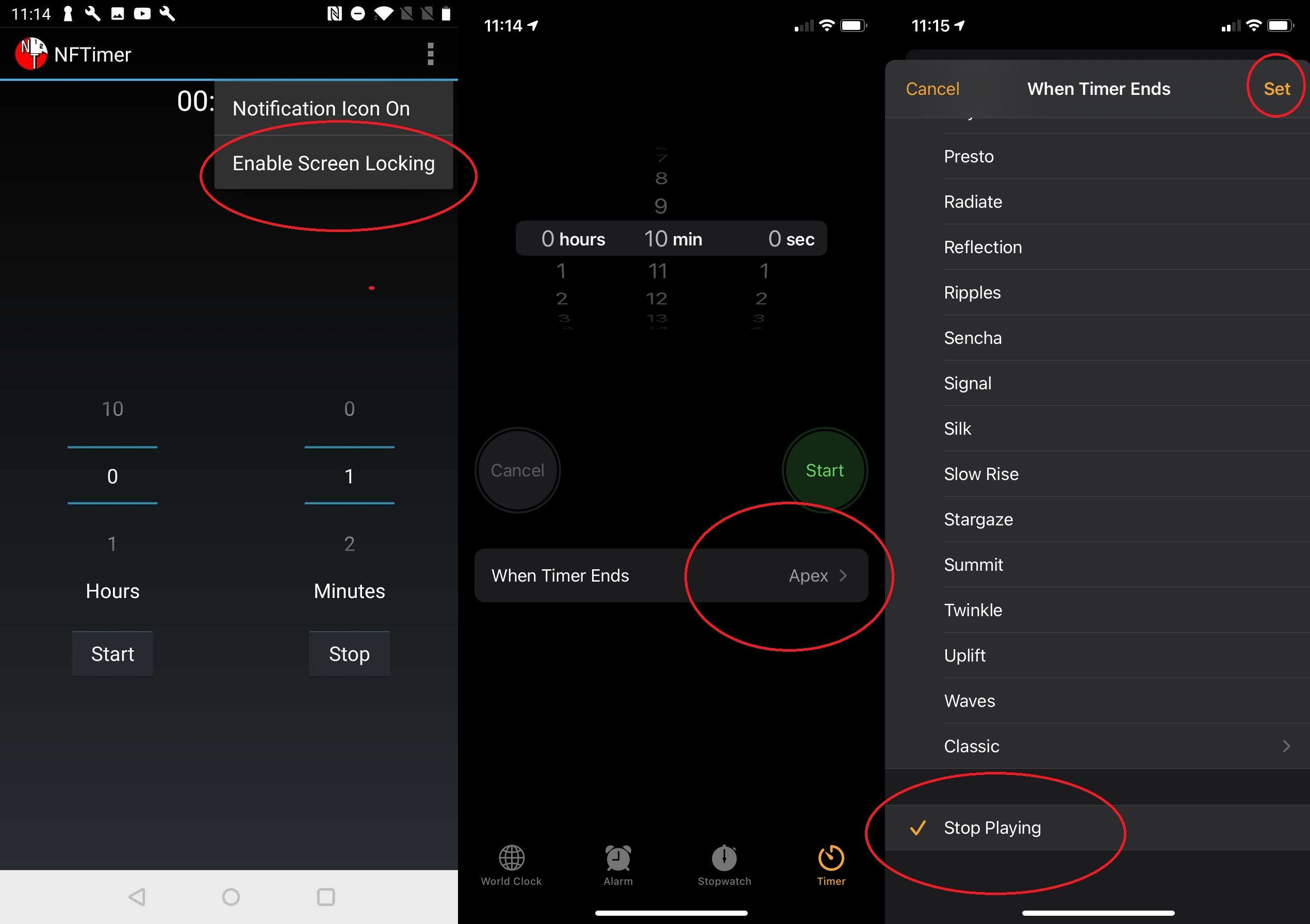
Guckst du noch? Wenn Netflix diese nervige Frage stellt, ist die Antwort oft ein ziemlich beschämendes Ja. Aber einige von uns schweifen gerne zu Episoden von Schitt's Creek oder einer anderen beruhigenden Kost ab. Nach ein paar Episoden einer bestimmten Sendung stoppt Netflix schließlich die Wiedergabe, zeigt eine „Schaust du immer noch“-Warnung an und schläft ein, wenn du nicht reagierst.
Aber was ist, wenn Sie möchten, dass die App nach einer bestimmten Zeit beendet wird? Berichten zufolge testet Netflix eine Sleep-Timer-Funktion, die jedoch noch nicht eingeführt wurde. Aber es gibt Problemumgehungen.
Öffnen Sie unter iOS die Uhr-App, gehen Sie zu Timer und stellen Sie ein, wie lange Netflix spielen soll. Wählen Sie unter „ Wenn der Timer endet “ die Option „Wiedergabe beenden“ aus.
Laden Sie für Android NFTimer herunter, das dasselbe tut. Stellen Sie sicher, dass Sie oben rechts auf das Ellipsen-Symbol tippen und die Bildschirmsperre aktivieren. Wenn Ihr Timer abgelaufen ist, wird Ihr Netflix-Fenster andernfalls auf ein kleines Bild-in-Bild-Fenster reduziert. Wenn die Bildschirmsperre aktiviert ist, wechselt Ihr Bildschirm in den Ruhezustand und Netflix hört auf zu spielen.
Starten Sie Ihren Timer auf einem der beiden Betriebssysteme, öffnen Sie Netflix, drücken Sie auf Play und er wird geschlossen, wenn der Timer abläuft.
Schalten Sie Post-Play aus
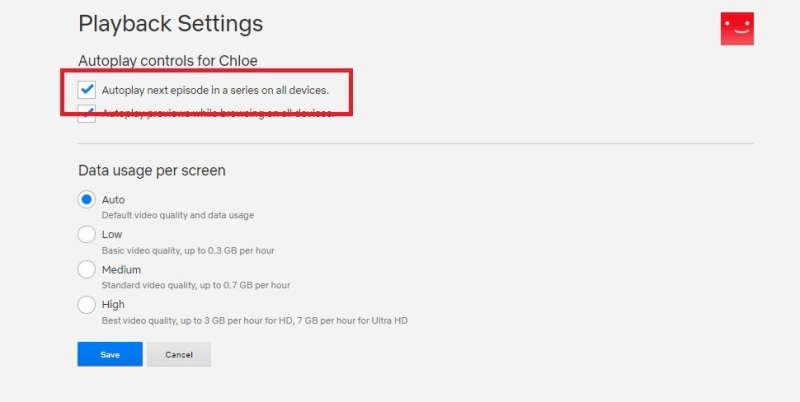
Eine andere Möglichkeit, eine kontinuierliche Wiedergabe im Schlaf zu vermeiden (oder Ihr Binging einzudämmen), besteht darin, die Post-Play-Funktion von Netflix zu deaktivieren, die automatisch die nächste Folge der Show einige Sekunden nach dem Abspann abspielt. Gehen Sie zu „ Konto“ > „Mein Profil“ > „Wiedergabeeinstellungen “ und deaktivieren Sie das Kontrollkästchen „Nächste Folge einer Serie automatisch auf allen Geräten abspielen “.
Durchsuchen Sie versteckte Netflix-Kategorien
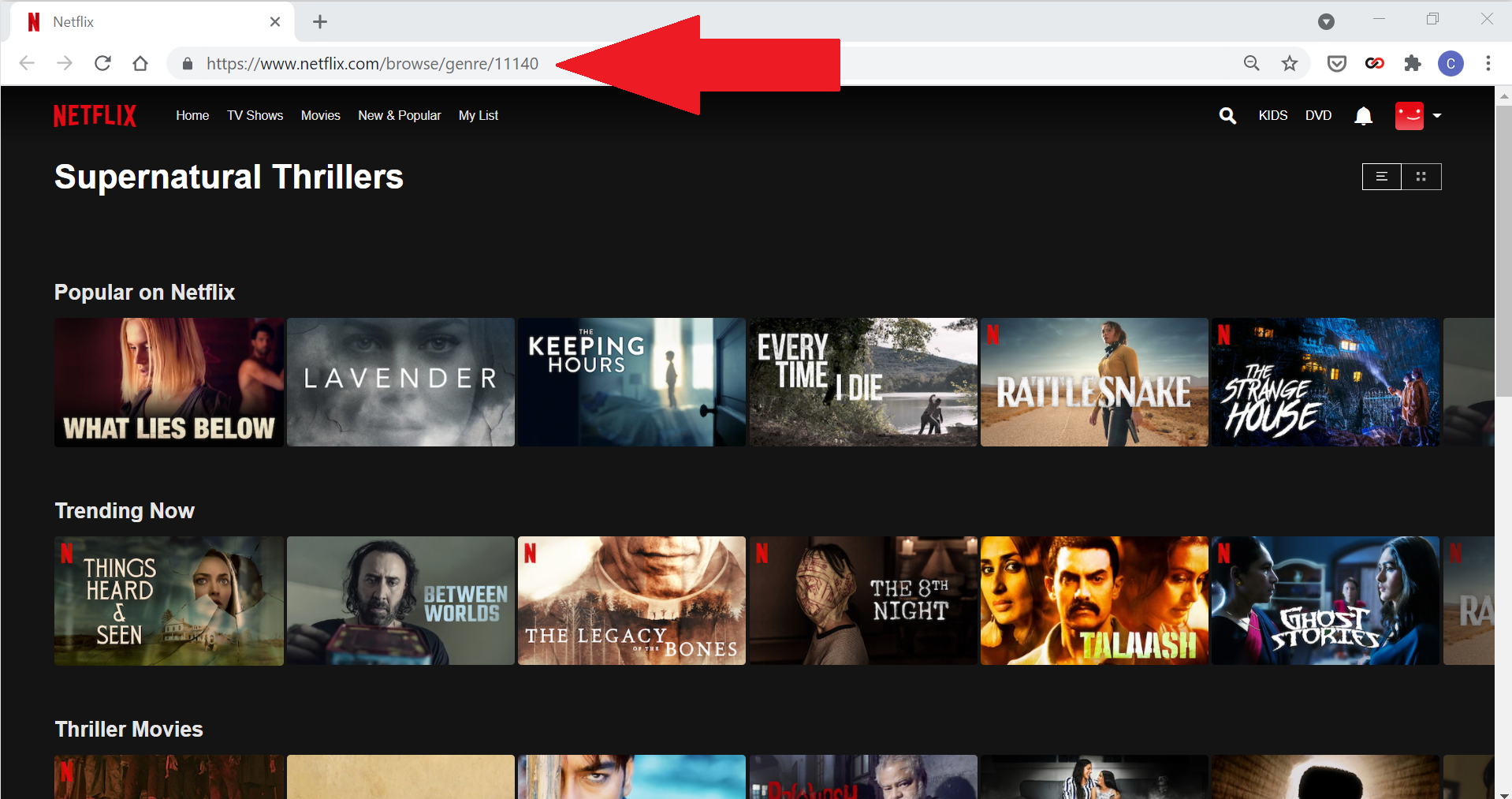
Netflix verfügt über eine riesige Bibliothek mit Inhalten, die schwer zu navigieren sind. Sie können nach Genre aufschlüsseln, aber um noch spezifischer zu werden, konsultieren Sie Netflix-Codes.com. Während Sie in der Netflix-App beispielsweise Thriller aufschlüsseln können, unterteilt Netflix-Codes sie weiter in Dinge wie Spionage-Thriller, Supernatural-Thriller und Sci-Fi-Thriller.
Dies geschieht durch die Organisation der eigenen, geheimen Kategoriecodes von Netflix. Sie können auf Netflix-Codes.com klicken und direkt dorthin gehen oder den Code finden und selbst in Ihren Browser eingeben, wie hier (natürlich mit [EINFÜGENNUMMER] für den Code):
http://www.netflix.com/browse/genre/[INSERTNUMBER]Sie können auch die Better Browse for Netflix-Erweiterung herunterladen, die einen neuen Link zur Netflix-Site-Navigation hinzufügt, um alle erweiterten Kategorien anzuzeigen.
Veranstalten Sie das ganze Jahr über eine Oscar- oder Emmys-Party
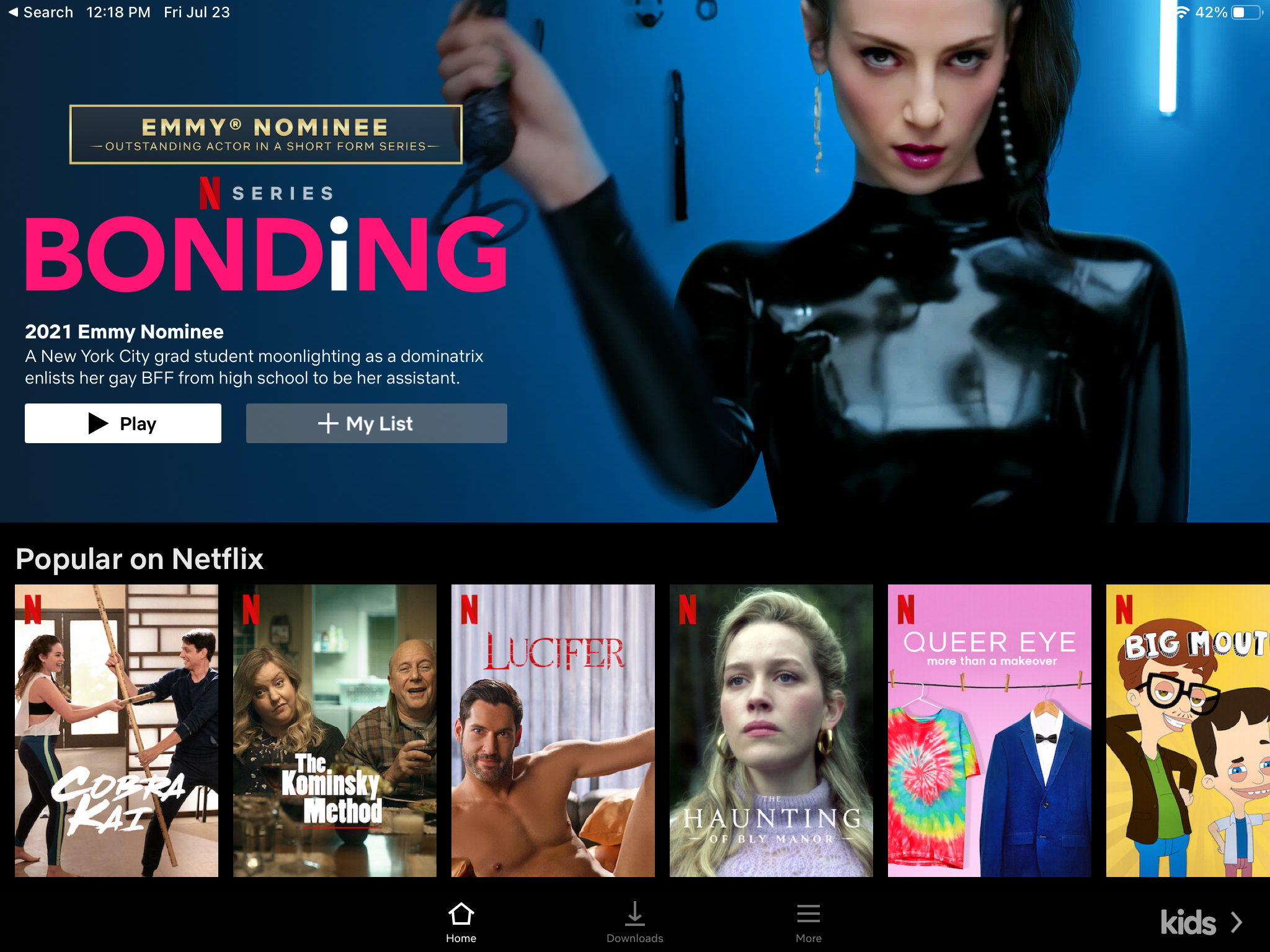
Wenn Sie Probleme haben, einzugrenzen, was Sie auf Netflix sehen möchten, gehen Sie direkt zu den Preisträgern. Netflix hat einen Abschnitt Celebrate the Oscars, der nach Genres, Popularität und sogar nach denen, die bereits auf Ihrer Liste stehen, aufgeschlüsselt ist. Es hat auch gerade seine Emmys-Sektion mit den Nominierten für 2021 aktualisiert.
Erhalten Sie bessere Empfehlungen
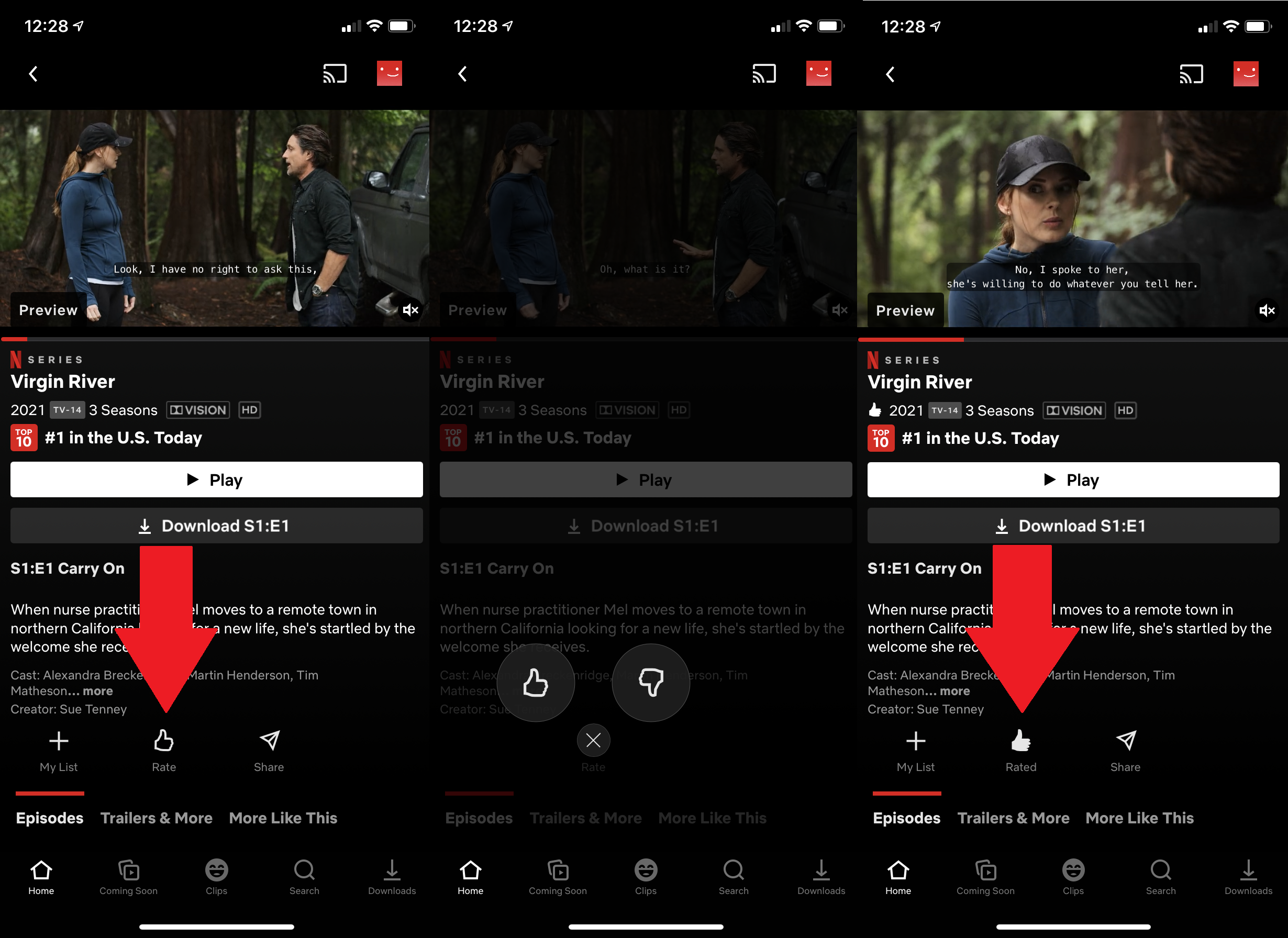
Die einzige Person, der Sie schaden, wenn Sie das Fernsehen hassen, sind Sie selbst. Wenn Sie das, was Sie gesehen haben, nicht bewerten, wird Netflix denken, dass es Ihnen gefallen hat, und mehr davon empfehlen. Im Jahr 2017 hat Netflix seine Fünf-Sterne-Bewertungen für ein einfaches, Pandora-ähnliches Daumen hoch oder runter geworfen. Wenn Sie also etwas wirklich lieben, ist der beste Weg, mehr davon zu entdecken, es mit einem Daumen nach oben zu versehen.
Bitten Sie Netflix, „etwas zu spielen“
Möchten Sie einen Algorithmus für die Auswahl dessen einsetzen, was Sie sich ansehen möchten? Die Schaltfläche „Spiele etwas“ wählt automatisch eine TV-Sendung oder einen Film aus, die du dir ansehen kannst, basierend auf deinem Wiedergabeverlauf. Sobald Sie darauf klicken, zeigt Netflix Ihnen einen zufälligen Titel. Klicken Sie auf die Fernbedienung, um „Etwas anderes abzuspielen“, wodurch der Netflix-„Kanal“ effektiv geändert und Ihnen ein neuer Titel angezeigt wird. Die Funktion ist derzeit auf die Smart-TV-Oberfläche beschränkt; Als wir es im April getestet haben, wurde es uns weder auf dem Handy noch über den Browser angezeigt.
Mit einem Lachen abtun
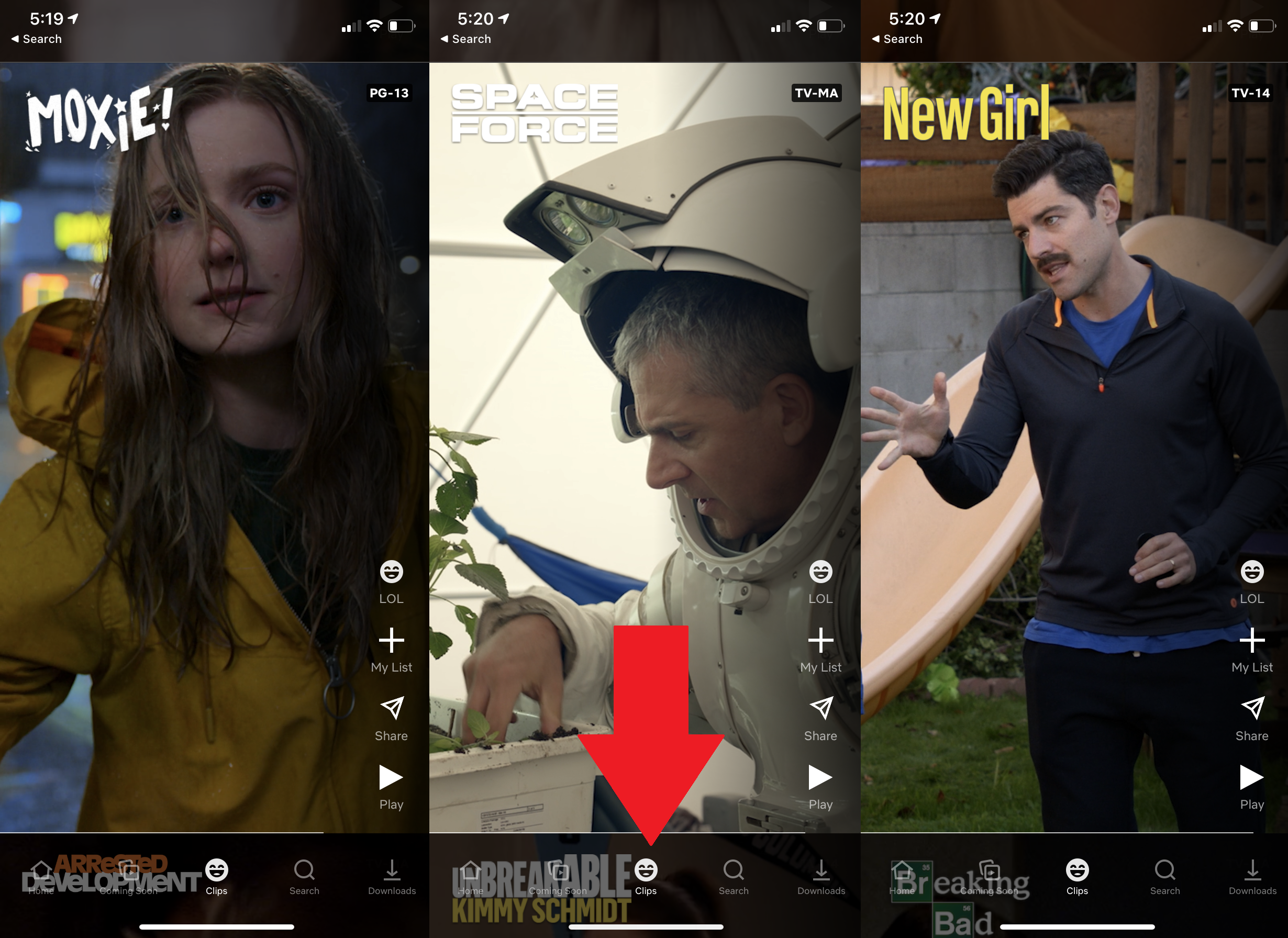
Jede App versucht heutzutage, die süchtig machende Magie von TikTok einzufangen, sogar Netflix. Im März wurde Fast Laughs auf iOS eingeführt, ein scrollbarer Feed mit Comedy-Clips aus Inhalten, die auf Netflix verfügbar sind. Fast Laughs scheint sich nur zu Clips entwickelt zu haben; Eine kürzlich erschienene Schriftrolle enthielt Nicht-Comedy-Tarif wie Breaking Bad, Total Recall und Silver Linings Playbook . Wenn Sie etwas finden, das Ihnen gefällt, können Sie darauf reagieren, es teilen, zu Ihrer Liste hinzufügen oder mit dem Ansehen beginnen. Im Moment ist es nur auf iPhones.
Erzählen Sie Ihre eigenen Geschichten
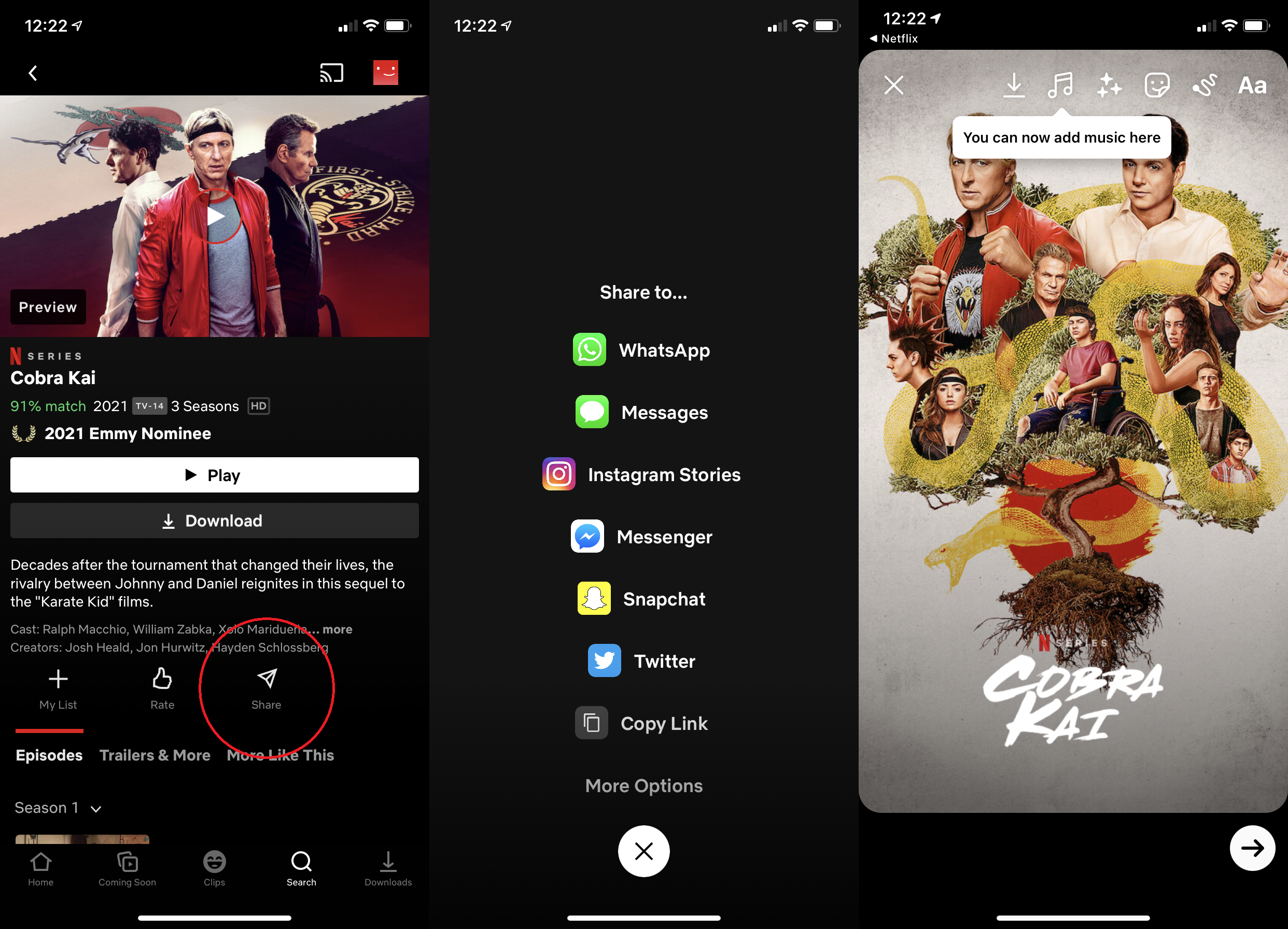
Unabhängig davon, ob Sie ein Instagram-Influencer sind oder nicht, können Sie Followern und Freunden weiterhin Netflix-Shows und -Filme empfehlen. Tippen Sie auf einen Titel und klicken Sie auf Teilen, um ihn per Textnachricht zu senden. Sie haben auch die Möglichkeit, direkt auf Instagram Stories (mit der Möglichkeit, Emojis, Text, GIFs oder eine Umfrage hinzuzufügen) und auf anderen Diensten wie WhatsApp, Snapchat, Twitter und mehr zu teilen.

Aktivieren Sie Audiobeschreibungen
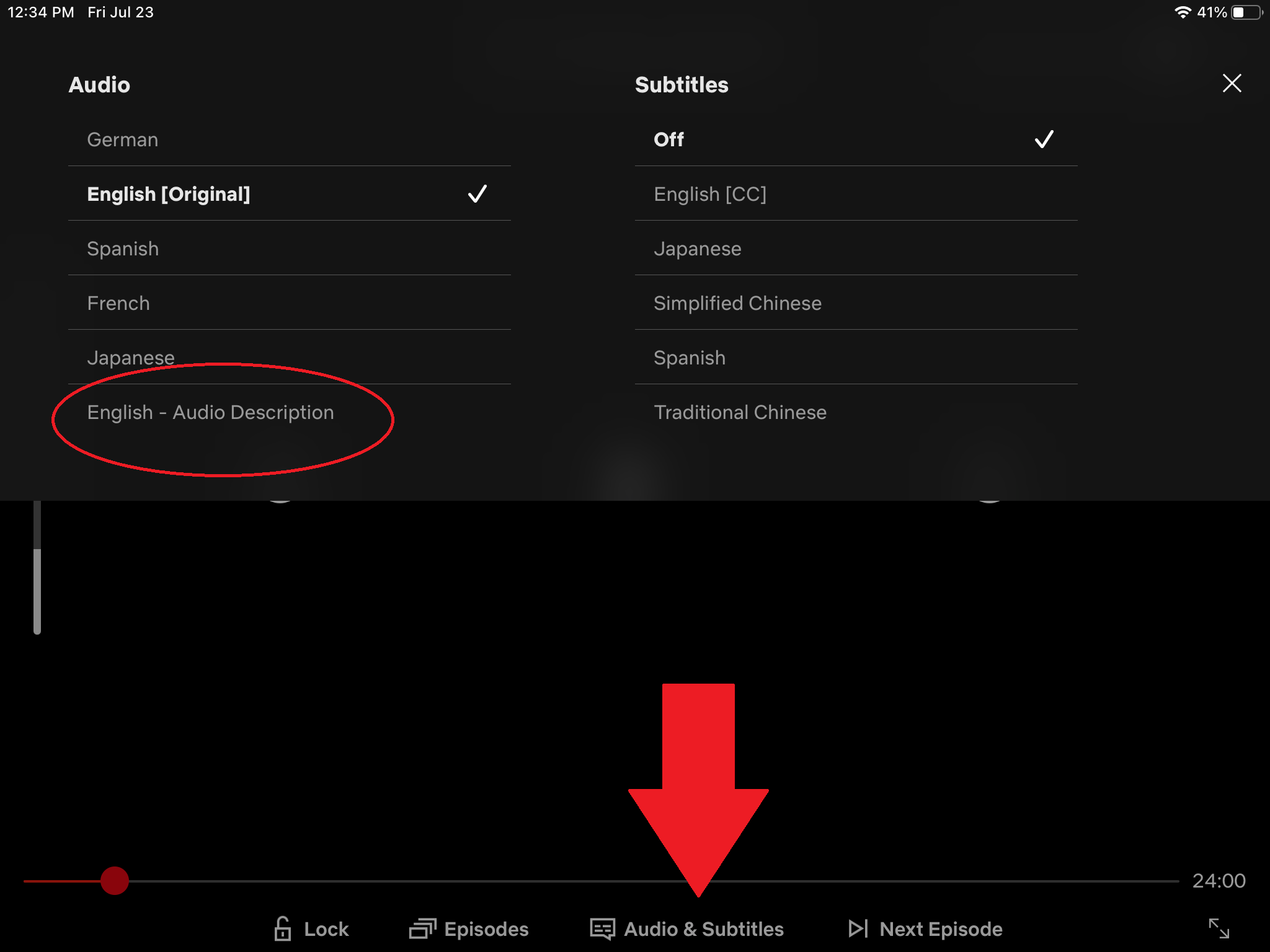
Wenn Sie sich eine Sendung anhören, erhalten Sie nur einen Teil des Bildes. Sehbehinderten entgehen oft wichtige Hinweise, die für Sehende deutlich gemacht werden. In den letzten Jahren hat Netflix einigen Titeln Audiodeskriptionen hinzugefügt; Zum jetzigen Zeitpunkt sind es bis zu 1.654. Die Audiobeschreibung bietet Voiceover-Beschreibungen der Bildschirminhalte und kann aufgerufen werden, indem Sie auf die Option „Audio und Untertitel“ klicken und „ Englisch – Audiobeschreibung“ für unterstützte Titel auswählen.
Ändern Sie die Untertitel
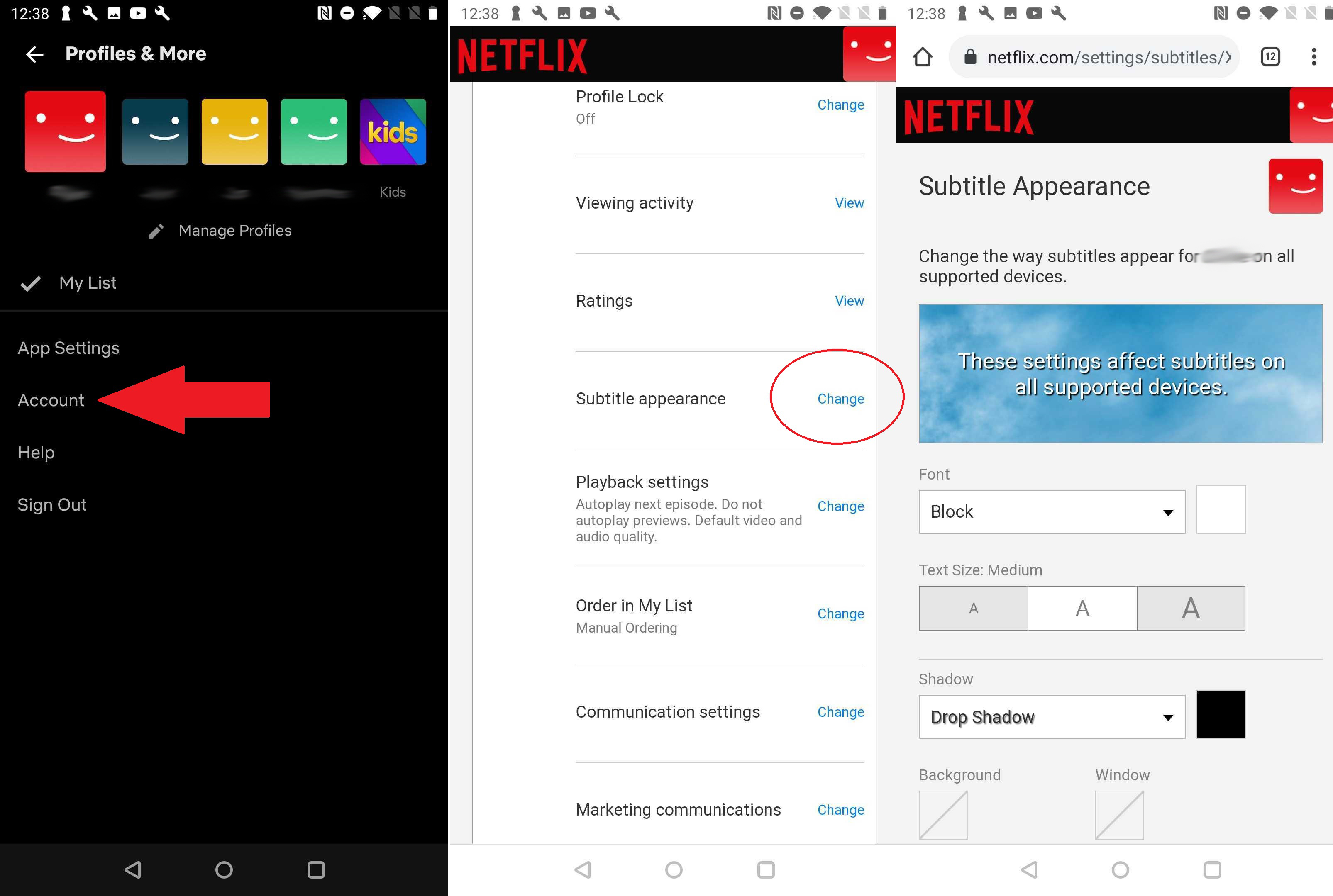
Untertitel sind für die meisten, wenn nicht alle Titel auf Netflix verfügbar. Aber die gelbe Schrift oder Schrift ist für einige Betrachter möglicherweise nicht lesbar. Glücklicherweise ist es möglich, einige Änderungen vorzunehmen. Auf Netflix.com und der Android-App (die iOS-App fordert Sie auf, ins Internet zu gehen), gehen Sie zu Konto > [Ihr Profil] > Untertiteldarstellung > Ändern , um eine Reihe von Optionen wie das Ändern der Schriftart, der Buchstabenfarbe und des Hintergrunds zu erhalten Farbe und Textgröße.
Sparen Sie bei mobilen Daten
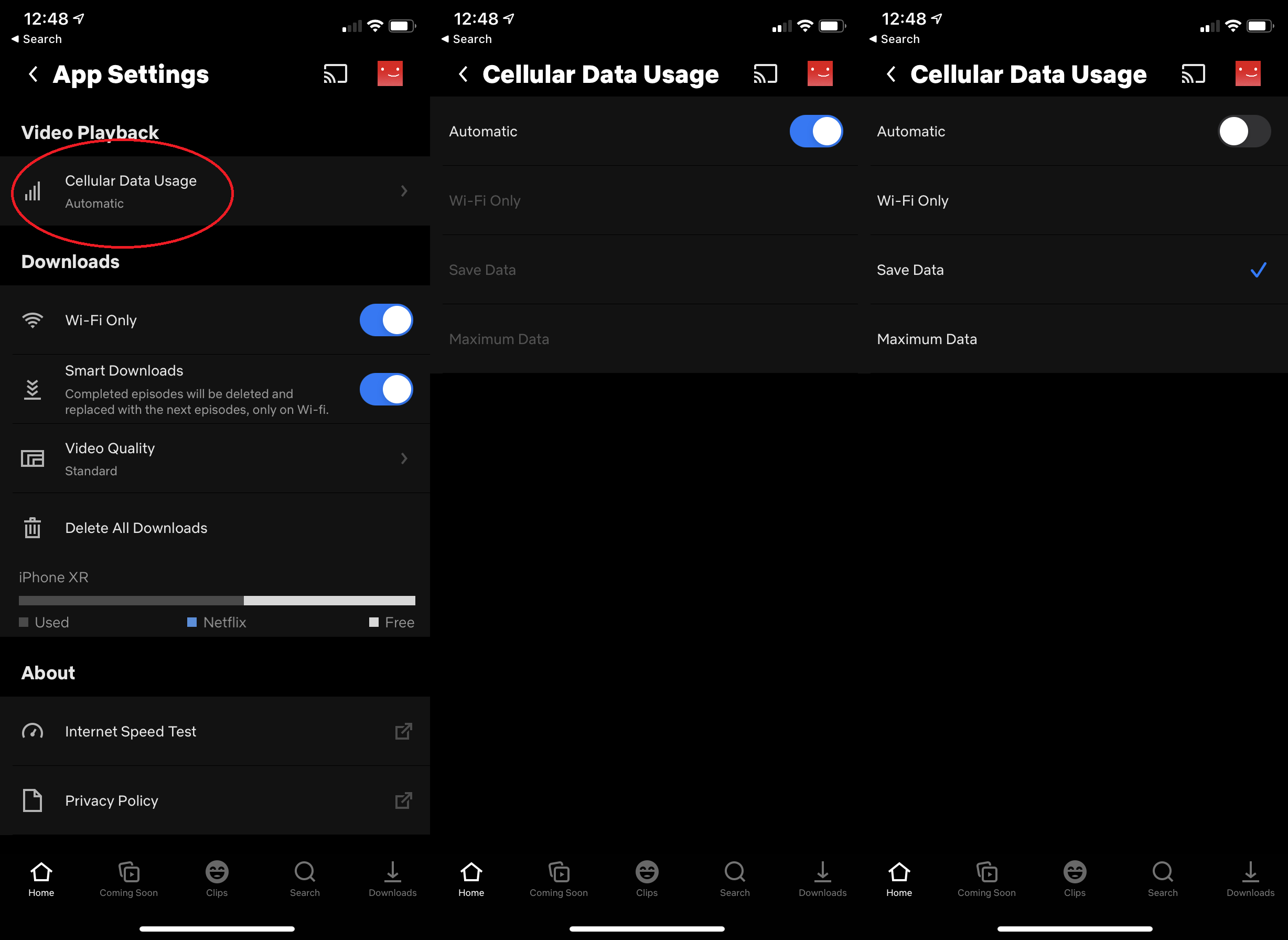
Es ist einfach, Ihr gesamtes mobiles Datenpaket durchzukauen, indem Sie Videos auf einem mobilen Gerät streamen, aber mit Netflix können Sie die Nutzung von Mobilfunkdaten auf iOS oder Android sparen. Navigieren Sie zu App- Einstellungen > Mobilfunkdatennutzung , wo Sie die Netflix-Anzeige nur auf Wi-Fi beschränken oder sich für einen Datensparmodus entscheiden können.
Zum Offline-Betrachten herunterladen
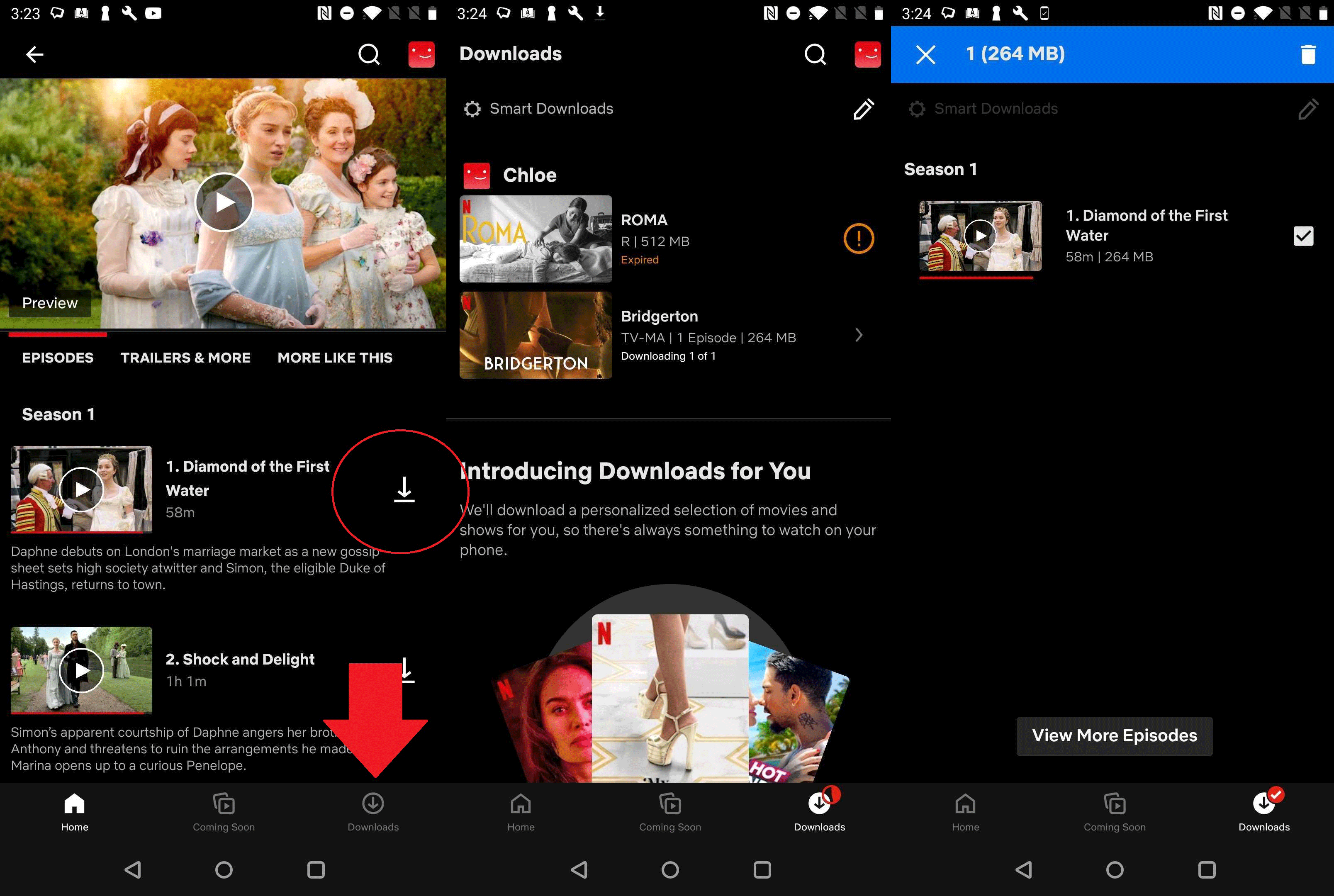
Wenn Sie wissen, dass Sie ohne Netzwerkverbindung sein werden, laden Sie ein paar Folgen von Bridgerton oder Kim's Convenience herunter, um sich die Zeit zu vertreiben. Die meisten Netflix Originals stehen zum Download zur Verfügung, aber Sie finden auch einige andere Shows und Filme.
Klicken Sie auf einen Titel und (sofern verfügbar) auf das Download-Symbol. Oder tippen Sie im unteren Menü auf die Schaltfläche Downloads und tippen Sie auf , um etwas zum Herunterladen zu finden. Hier finden Sie auch heruntergeladene Inhalte und können diese löschen. Einige Titel laufen 48 Stunden nach dem ersten Drücken von Play ab, seien Sie also vorsichtig, wenn Sie einen längeren Urlaub ohne WLAN-Zugang machen.
Android-Benutzer können einen Download-Speicherort (unter App-Einstellungen) angeben, wenn sie alles auf einer SD-Karte speichern möchten. Ein weiterer Vorteil bei Android: Beginnen Sie mit der Wiedergabe, bevor ein Download abgeschlossen ist. Diejenigen, die Wi-Fi auf halbem Weg verlieren oder ein Datenlimit erreichen, sehen Downloads angehalten. Sie werden später fortgesetzt, aber alles, was vor der Unterbrechung heruntergeladen wurde, ist sichtbar. Diese Funktion wird bald für iOS verfügbar sein.
Unter iOS und Android gibt es auch eine Option namens Smart Downloads. Wenn diese Funktion aktiviert ist und Sie sich eine Folge einer Serie ansehen, wird die angesehene Folge automatisch gelöscht und die nächste Folge wird heruntergeladen. Schalten Sie dies über App-Einstellungen > Intelligente Downloads ein oder aus.
Netflix-Profile verwalten
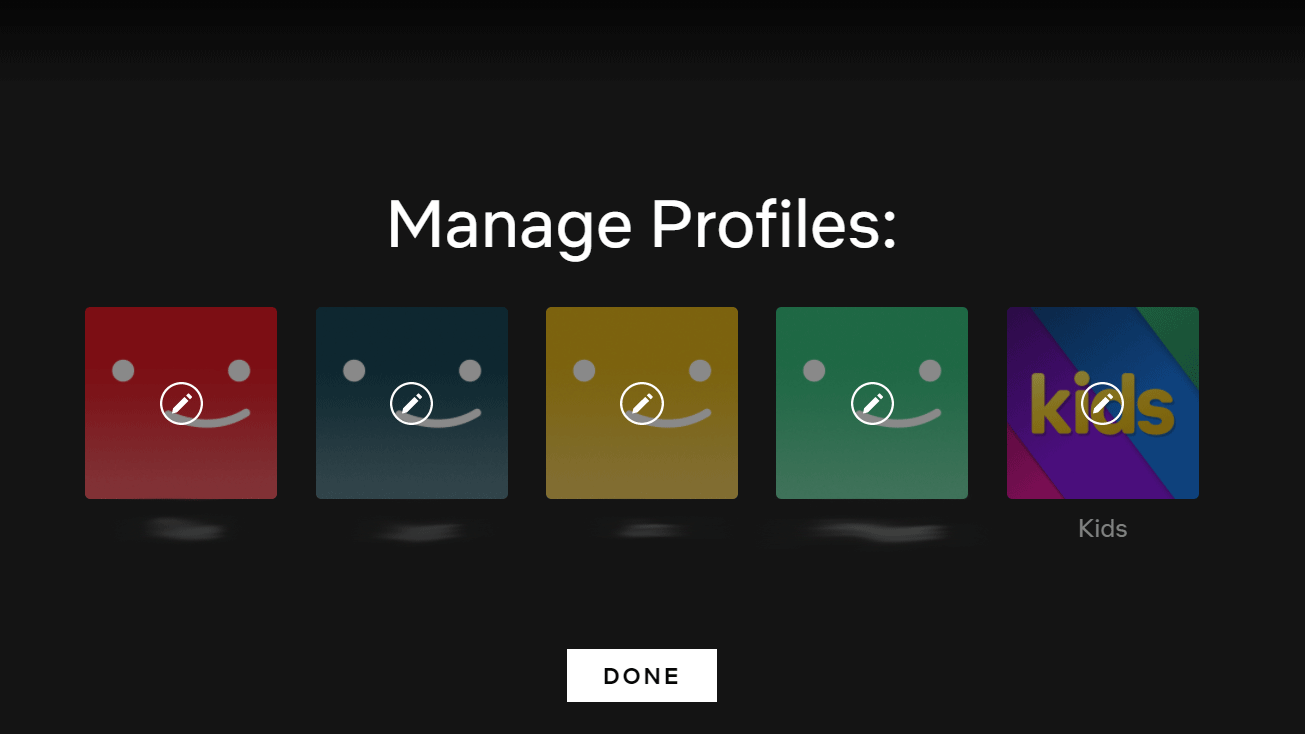
Wenn mehr als eine Person dasselbe Netflix-Konto verwendet, werden die Interessen wahrscheinlich gemischt, was zu einem ziemlich verwirrenden Empfehlungsprozess führt. Um sicherzustellen, dass jeder Benutzer die individuellste Erfahrung hat, geben Sie ihm sein eigenes Profil.
Jedes Konto erlaubt bis zu fünf Profile, sodass Ihr Kleinkind keine Empfehlung von Fear Street Part Three erhält und Sie Never Have I Ever auf die Liste Ihrer Teenager verbannen können. Sobald Profile eingerichtet sind, fragt Netflix jedes Mal, wenn Sie sich anmelden, wer zusieht, und bringt Sie zu Ihrer privaten Startseite.
Klicken Sie zunächst oben rechts auf Ihren Namen und wählen Sie Profile verwalten aus. Dort können Sie neue Profile bearbeiten, löschen oder hinzufügen und auswählen, ob sie eine Kindersicherung benötigen oder nicht.
Sehen Sie, wer Ihr Konto beobachtet
Netflix hat Beschränkungen, wie viele Personen gleichzeitig von einem Konto aus zusehen können: eine (8,99 $ pro Monat), zwei (13,99 $ pro Monat) oder vier (17,99 $ pro Monat). Das Teilen kann jedoch schwierig sein, insbesondere wenn bereits jemand angemeldet ist, wenn Sie zuschauen möchten. In der Vergangenheit hat Netflix Ihnen nur mitgeteilt, dass andere Personen bereits etwas auf Ihrem Konto angesehen haben. Jetzt teilt Ihnen Netflix mit, welche Geräte verwendet werden, sodass Sie herausfinden können, wer Ihre nächste Binge-Watch blockiert (oder ob ein Ex Ihr Konto noch verwendet).
Werfen Sie Personen aus Ihrem Netflix-Konto
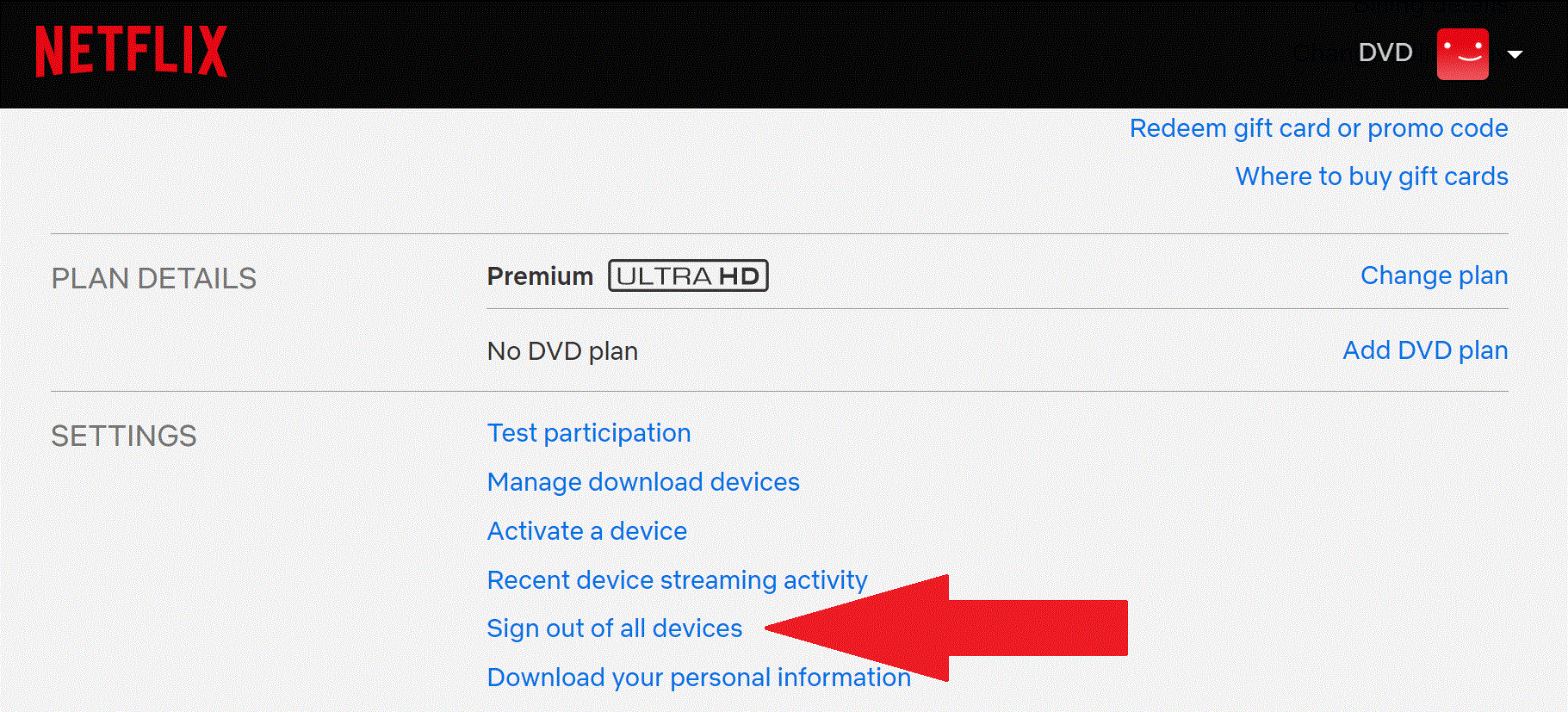
Apropos, wenn es an der Zeit ist, diesen Ex von Ihrem Konto abzumelden, können Sie mehr tun, als nur das Passwort zu ändern. Gehen Sie zu den Kontoeinstellungen, wählen Sie Von allen Geräten abmelden und bestätigen Sie dies auf dem nächsten Bildschirm. Jeder, der das Konto verwendet – auch Sie! – muss sich das nächste Mal erneut anmelden, sei es auf einem Telefon, Tablet oder einer Spielkonsole. Es kann bis zu acht Stunden dauern, bis alle Ihre Geräte erreicht sind.
Löschen Sie Ihren Netflix-Wiedergabeverlauf
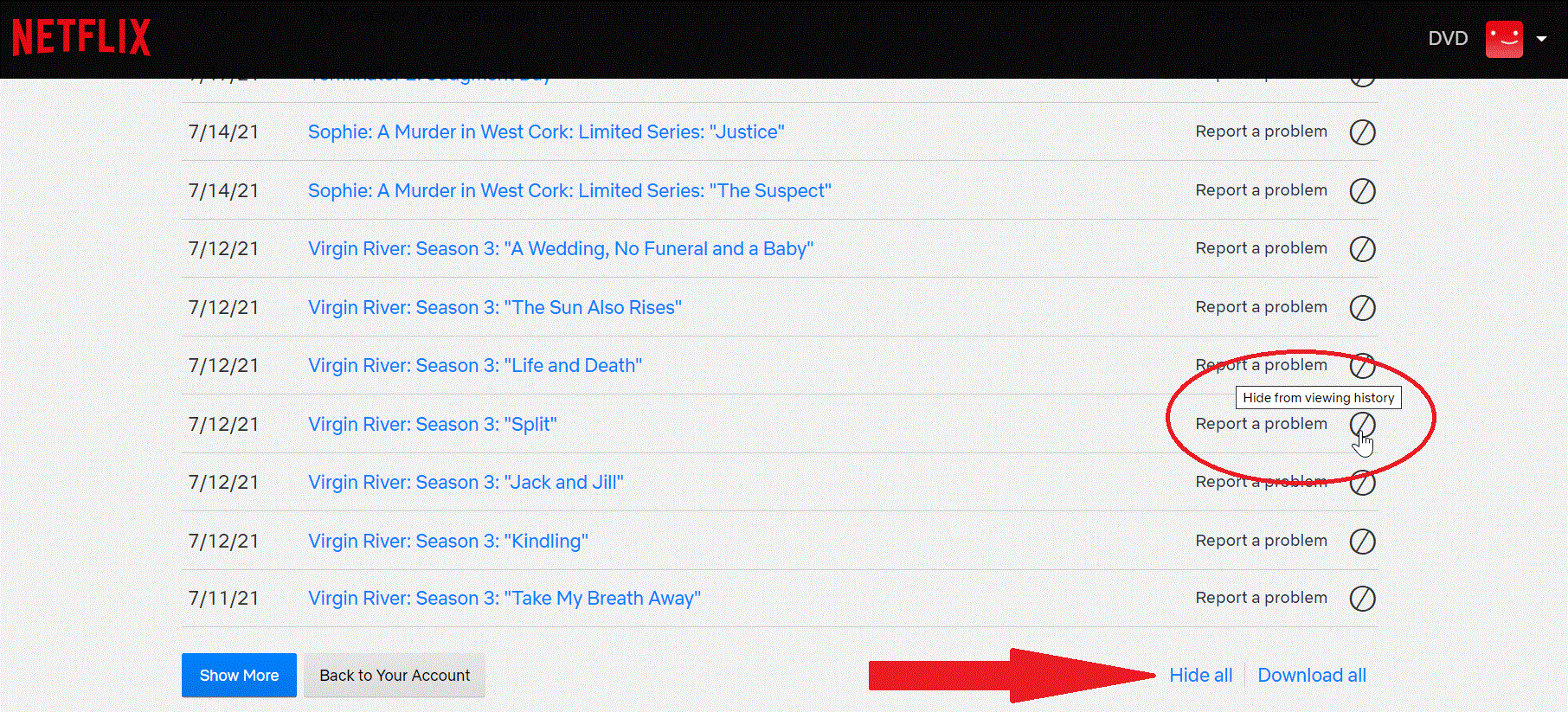
Wir alle haben Shows, für deren Anschauen wir uns schuldig fühlen. Was ist, wenn Sie nicht möchten, dass Verabredungen, Familienmitglieder oder andere Personen, mit denen Sie sich möglicherweise einen Film ansehen, wissen, wie viel Charmed Sie gesehen haben? Sie können Elemente aus Ihrer Anzeigeaktivität löschen.
Gehen Sie auf Netflix.com zu Konto > Anzeigeaktivität > Anzeigen . Klicken Sie auf das Kreissymbol rechts neben peinlichen Inhalten, um sie aus Ihrem Anzeigeverlauf auszublenden. Wenn Sie wirklich einen Neuanfang wünschen, scrollen Sie nach unten und klicken Sie auf Alle ausblenden . Hier können Sie auch wirklich eine Bilanz Ihres Lebens ziehen und Ihren gesamten Anzeigeverlauf herunterladen.
Hol dir das neuste
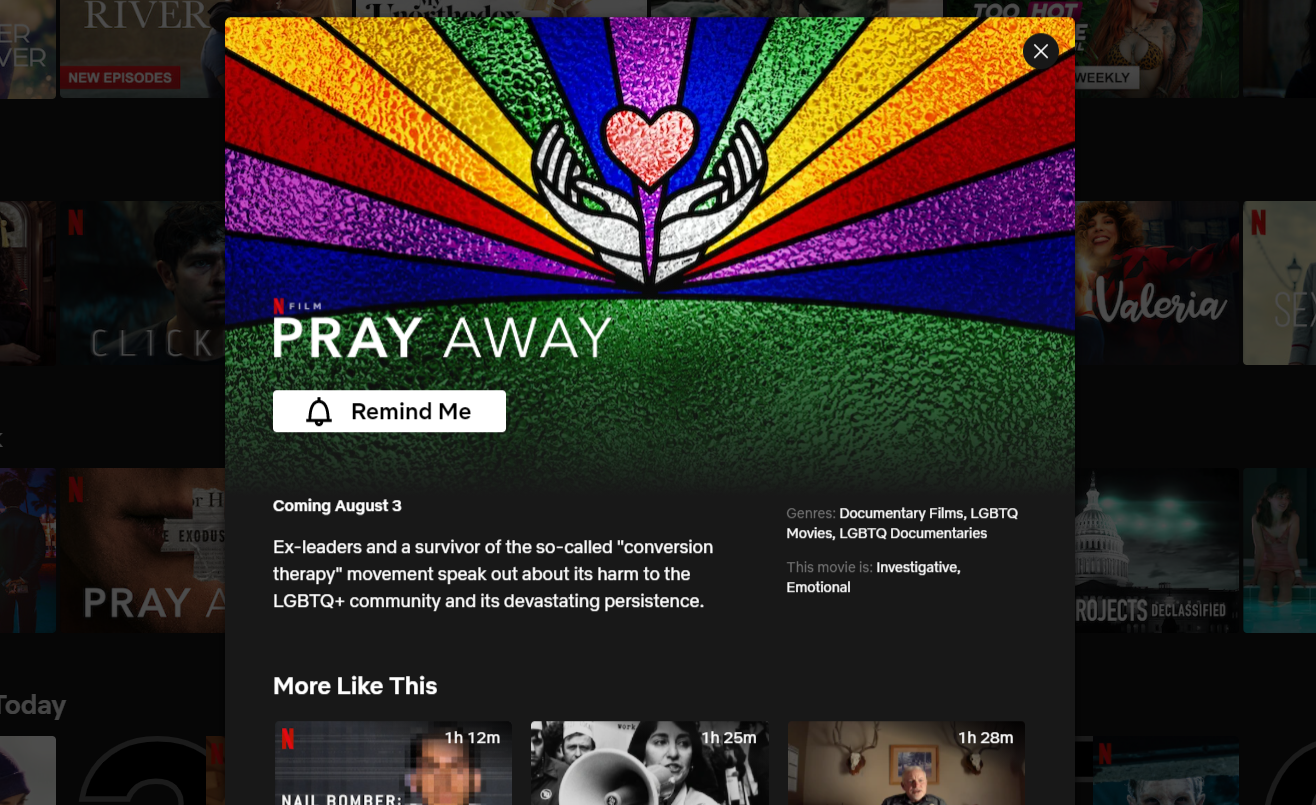
Jeden Monat fügt Netflix Dutzende neuer Shows und Fernseher hinzu (während andere entfernt werden). Bleiben Sie auf dem Laufenden, was kommt und geht, indem Sie auf „Neu und beliebt“ (Desktop) oder „In Kürze“ (mobil) klicken. Um den Titel Ihrer Liste hinzuzufügen, wenn er herauskommt, klicken Sie auf das Glockensymbol „Erinnere mich“.
Zurück in die Zukunft
Wenn Sie eine Vorschau der Netflix-Funktionen anzeigen möchten, bevor sie allgemein veröffentlicht werden, gehen Sie zu Konto > Einstellungen > Testteilnahme und stellen Sie den Schieberegler auf Ein.
Bitten Sie Netflix, eine Sendung oder einen Film hinzuzufügen
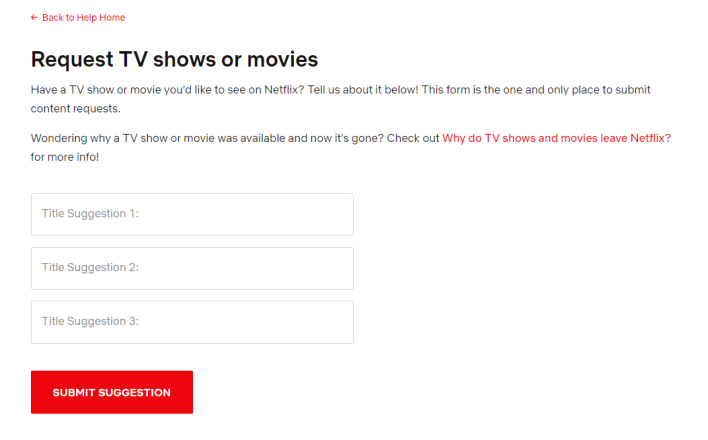
Was ist, wenn das, was Sie wirklich, wirklich sehen wollen, nicht auf Netflix ist? Bitten Sie das Unternehmen, es hinzuzufügen, indem Sie zur Seite TV-Sendungen oder Filme anfordern gehen und dort Ihre Vorschläge eingeben.
